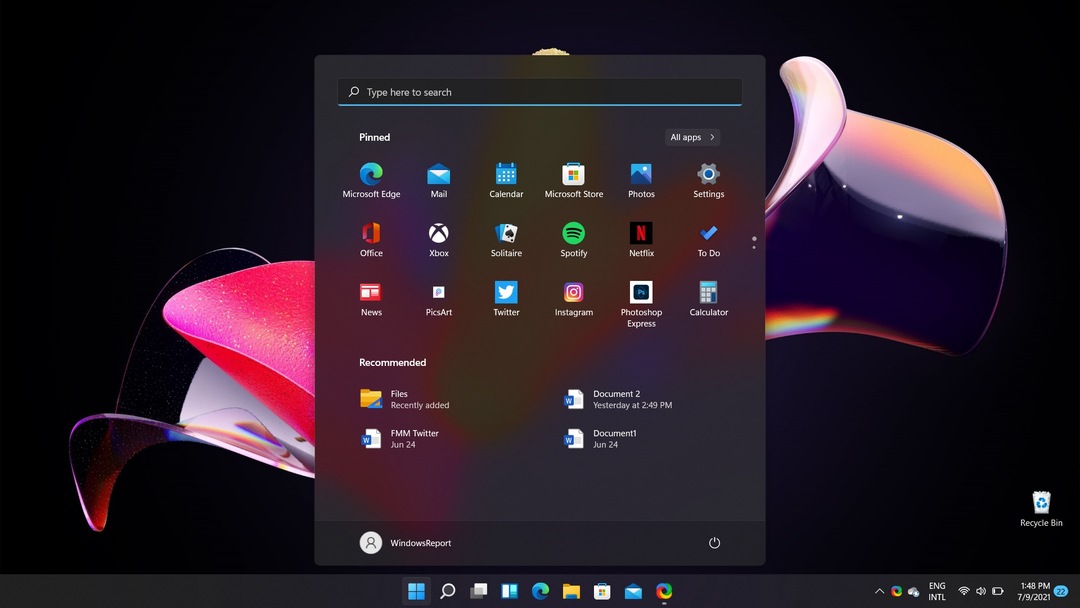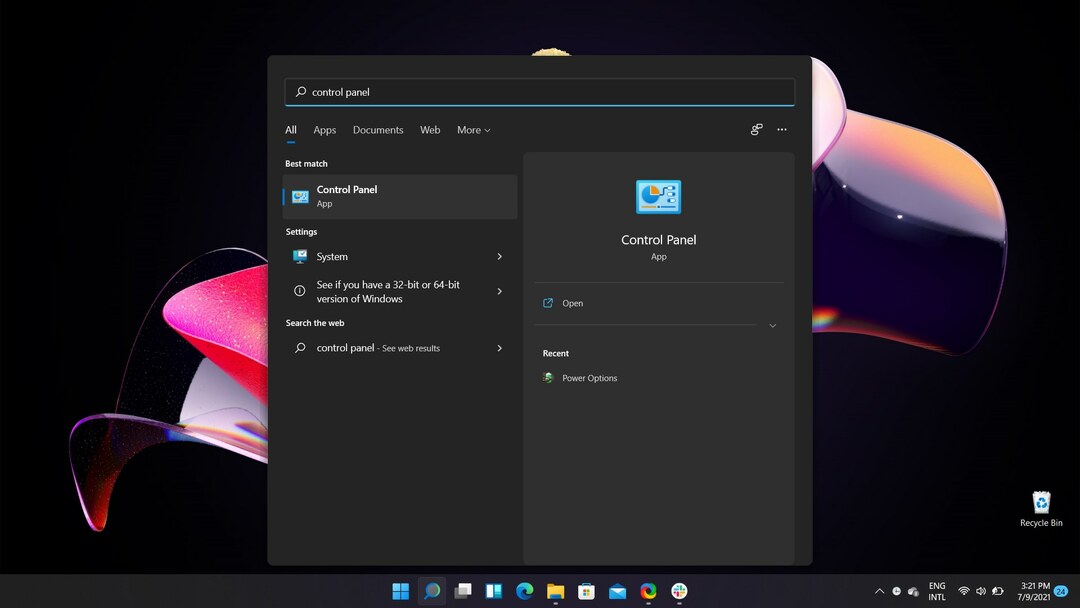- Problém s vysokou spotrebou pamäte vmmem vo Windowse 11 možno vyriešiť vylepšením pomocou WSL.
- Po reštartovaní podsystému Windows pre Linux sa veľké využitie pamäte zníži.
- Prípadne ho môžete obmedziť manuálne úpravou konfiguračného súboru.

XNAINŠTALUJTE KLIKNUTÍM NA STIAHNUŤ SÚBOR
- Stiahnite si Restoro PC Repair Tool ktorý prichádza s patentovanými technológiami (dostupný patent tu).
- Kliknite Spustite skenovanie nájsť problémy so systémom Windows 11, ktoré by mohli spôsobovať problémy s počítačom.
- Kliknite Opraviť všetko na opravu problémov ovplyvňujúcich bezpečnosť a výkon vášho počítača
- Používateľ Restoro stiahol 0 čitateľov tento mesiac.
Používatelia hlásili, že ich RAM bola obsadená neznámym procesom, preto sa dnes pozrieme na problém s vysokou spotrebou pamäte vmmem v systéme Windows 11 a uvidíme, čo s tým robiť.
Vmmem je nástroj na správu pamäte systému Windows, ktorý nie každý pozná. Ak otvoríte Správcu úloh, môžete si všimnúť, že tento proces beží bez mnohých podrobností.
Postupujte podľa toho, ako najprv podrobnejšie uvidíme, prečo vmmem používa veľkú pamäť v systéme Windows 11, a potom problém vyriešime tromi riešeniami, ktoré sme považovali za najužitočnejšie.
Prečo vmmem používa veľkú pamäť v systéme Windows 11?
Pamäť počítača je jednou z najdôležitejších súčastí počítača. RAM (Random Access Memory), ROM (Read Only Memory) a cache sú tri formy pamäte.
Inak povedané, keď sa počítač používa, CPU prenesie údaje, ktoré je potrebné prevádzkovať, do pamäte pre prevádzku a potom oznámi výsledok po dokončení operácie.
WSL (Windows Subsystem for Linux) si vyhradzuje veľké množstvo pamäte RAM, aj keď to nie je potrebné. Môže spotrebovať až 80 % dostupnej pamäte. V súčasných iteráciách systému Windows sa toto množstvo znížilo na 50 %, maximálne však na 8 GB.

Problematická je aj interakcia medzi vmmem v systéme Windows 11 a Docker. Podľa niektorých Docker spotrebuje až 70 % dostupnej pamäte RAM, čo spôsobuje výrazné spomalenie ich stroja.
Vmmem má na starosti procesy virtuálnych strojov a správu pamäte. To znamená, že proces je tlkot srdca virtuálneho stroja, kde prebiehajú všetky aktivity a aplikácie VM.
V našom každodennom živote sa bežne používajú virtuálne stroje (VM), ktoré potrebujú využitie zdrojov hostiteľského systému, ako je CPU, pamäť, úložisko a sieť.
Tip odborníka: Niektoré problémy s počítačom je ťažké vyriešiť, najmä pokiaľ ide o poškodené úložiská alebo chýbajúce súbory systému Windows. Ak máte problémy s opravou chyby, váš systém môže byť čiastočne poškodený. Odporúčame vám nainštalovať Restoro, nástroj, ktorý naskenuje váš stroj a zistí, v čom je chyba.
Kliknite tu stiahnuť a začať s opravou.
Používatelia, ktorí nastavujú virtuálne stroje s veľkým množstvom pamäte a CPU, sú hlavným dôvodom pre vmmem vyžadujú veľké množstvo pamäte, pretože to zvyčajne vedie k spotrebe všetkých zdrojov k dispozícii.
Ako môžem opraviť vysoké využitie pamäte vmmem v systéme Windows 11?
1. Reštartujte podsystém Windows pre Linux
- Otvor Funkcia vyhľadávania systému Windows a typ cmd vnútri. Kliknite pravým tlačidlom myši na horný výsledok a vyberte si Spustiť ako správca.

- Potom zadajte alebo prilepte nasledujúci príkaz, aby ste reštartovali podsystém Windows pre Linux a stlačte Zadajte:
wsl --vypnutie
- Ak však príkaz vyvolal chybu, prejdite na Prieskumník súborov a do vyhľadávacieho panela zadajte nasledujúcu cestu:
C:\Users\vaše-používateľské meno.wslconfig
- Teraz pridajte nasledujúci text do súboru a uložte ho:
[wsl2] guiApplications=false
- Reštartujte počítač, aby ste sa uistili, že sa WSL reštartuje. Prosím, majte na pamäti, že ak vykonáte túto úpravu, nebudete môcť používať Linux GUI aplikácie, kým neodstránite pridané riadky zo súboru. Teraz by mal byť vyriešený problém s vysokou pamäťou Windows 11 vmmem.

Windows Subsystem for Linux (WSL) je komponent operačného systému Windows, ktorý vám umožňuje spustiť Linux súborový systém, ako aj nástroje príkazového riadka Linux a aplikácie grafického používateľského rozhrania (GUI), priamo na OS.
- Ako vyriešiť problémy s vysokým využívaním pamäte RAM v systéme Windows 11
- Oprava: Správca okien pracovnej plochy s vysokým využitím pamäte v systéme Windows 10/11
- Spotrebúva Windows 11 viac pamäte RAM? Zistite to tu
2. Obmedzte využitie pamäte RAM
- OTVORENÉ Prieskumník súborov a do vyhľadávacieho panela zadajte nasledujúcu cestu:
C:\Users\vaše-používateľské meno.wslconfig
- Teraz zadajte nasledujúce príkazy a uložte súbor. Tým sa obmedzí množstvo pamäte RAM, ktorú vmmem použije, čím sa vyrieši problém s vysokým využitím pamäte vmmem:
[wsl2] pamäť = 2 GB
3. Použite nástroj tretej strany
Problémy s počítačom sa vyskytnú vždy a ich riešenie nie je vždy také jednoduché, ako sa zdá. K dispozícii sú však špecializované programy, ako napríklad Restoro, ktoré vám môžu pomôcť vyriešiť tieto problémy.
Ak sa necháte bez dozoru dlhší čas, neporiadok v súboroch môže spôsobiť úplné zrútenie systému, vďaka čomu je optimalizácia poskytovaná Restoro vítaným závanom čerstvého vzduchu.
Pomôže vám zvýšiť efektivitu, s akou váš počítač využíva svoje zdroje, a obnoviť optimálny výkon.
⇒Získajte Restoro
Ak chcete predĺžiť životnosť počítača, musíte vykonávať pravidelné kontroly údržby. Prešli sme najrelevantnejšie riešenia, ktoré dokážu vyriešiť problém s vysokým využitím pamäte vmmem Windows 11.
Ak potrebujete ďalšiu podporu, prejdite na náš príspevok o tom, ako opraviť vysoké využitie pamäte vmmem v systéme Windows 10 a uvidíte, či nájdete niečo užitočné.
Prípadne, ak narazíte aj na problémy s vysokým využitím CPU, pozrite si našu príručku o tom, ako opraviť vysoké využitie procesora v systéme Windows 11.
Zanechajte nám komentár v sekcii nižšie a povedzte nám, čo si myslíte, ako aj to, či máte na mysli ďalšie riešenia.
 Stále máte problémy?Opravte ich pomocou tohto nástroja:
Stále máte problémy?Opravte ich pomocou tohto nástroja:
- Stiahnite si tento nástroj na opravu počítača na TrustPilot.com hodnotené ako skvelé (sťahovanie začína na tejto stránke).
- Kliknite Spustite skenovanie nájsť problémy so systémom Windows, ktoré by mohli spôsobovať problémy s počítačom.
- Kliknite Opraviť všetko na opravu problémov s patentovanými technológiami (Exkluzívna zľava pre našich čitateľov).
Používateľ Restoro stiahol 0 čitateľov tento mesiac.